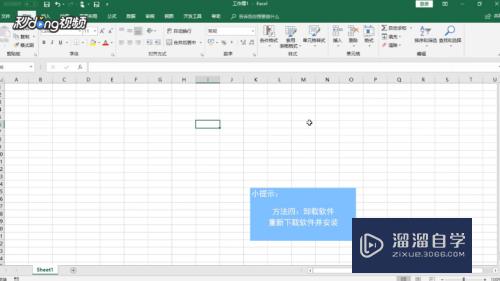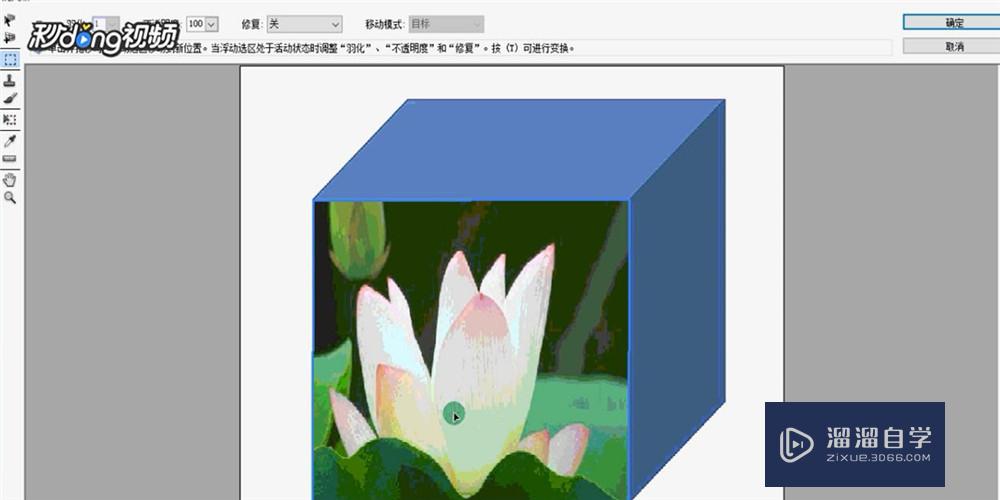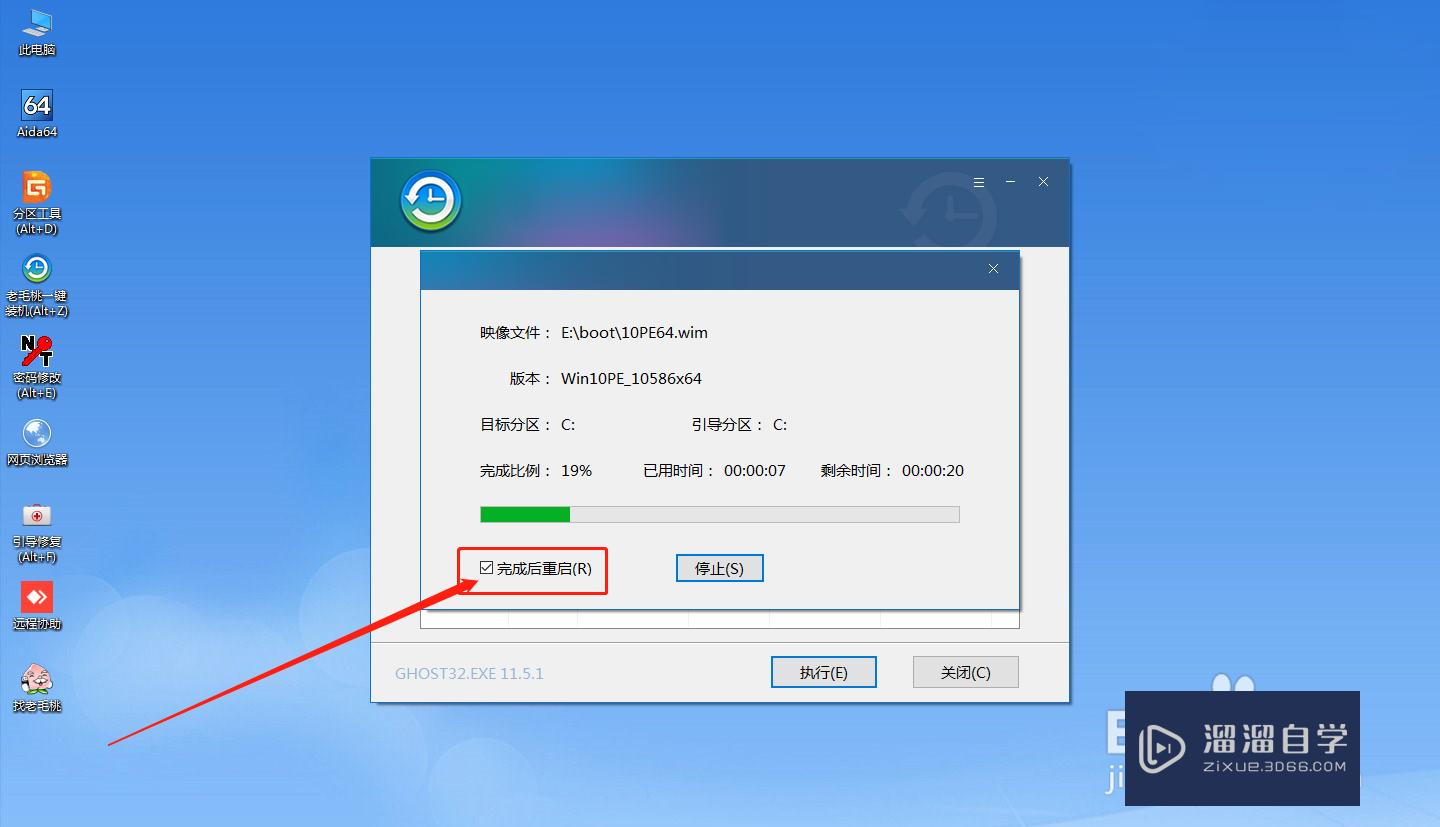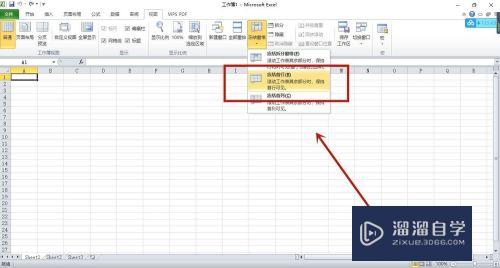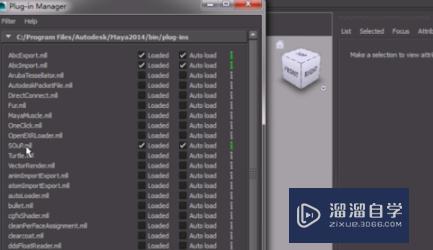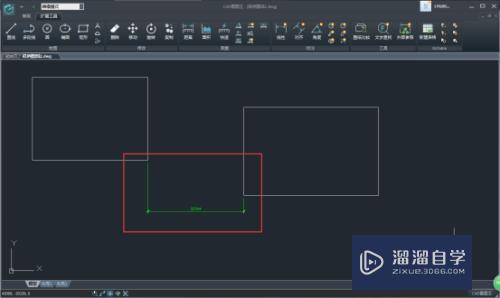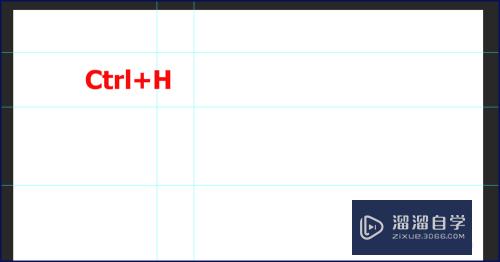CAD的恢复命令怎么用(cad的恢复命令怎么用啊)优质
AutoCAD的恢复命令。又被叫作CAD的取消命令。是为了取消上一步命令的结果而设定的。很多时候参数不对。导致效果不一样。或者不小心点错了。所以需要使用这个命令。那么CAD的恢复命令怎么用呢?快来看看吧!
想要玩转“CAD”。快点击此入口观看免费教程→→
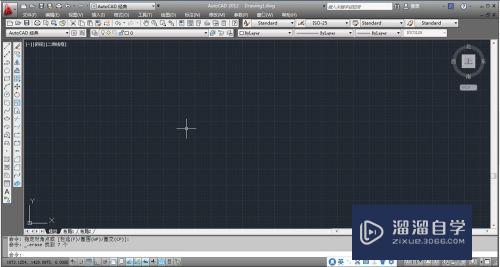
工具/软件
硬件型号:戴尔DELL灵越14Pro
系统版本:Windows7
所需软件:CAD2014
方法/步骤
第1步
恢复的命令功能键是U。在命令输入窗口输入U后。可以使图形恢复到上层命令执行之前的状态。
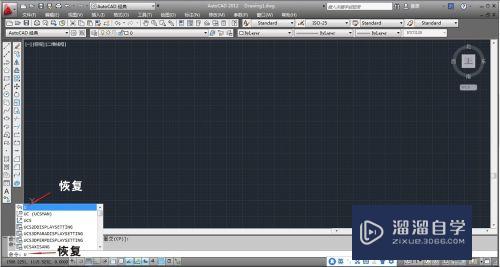
第2步
用一个6变形举例说明。现在命令提示窗口输入L。点击空格键。然后用左键随意绘制出一个六边形。
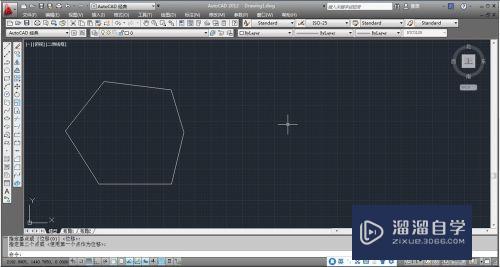
第3步
此时我们可以删除此此六边形的某一个边。在命令提示窗口输入E。点击空格键。用鼠标左键点选需要删除的图形。

第4步
如果我们需要把删除后的图形恢复到原来的图形。我可以在命令提示窗口输入U键。点击空格键。就可以了。

第5步
恢复命令可以连续使用。直至恢复到所需要的图形为止。好多时候我们也可以使用快捷键CTRL+z来代替恢复功能。

第6步
假如我们把绘图区的六边形(或其它的图形和命令)进行了多次删除。移动。修改角度等等。我们都可以把它进行恢复到想要的位置。
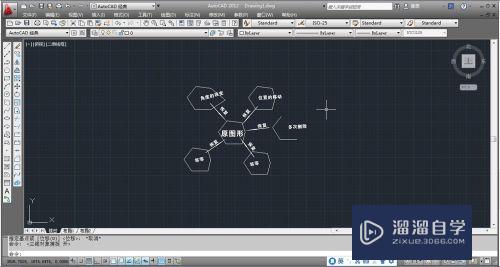
以上关于“CAD的恢复命令怎么用(cad的恢复命令怎么用啊)”的内容小渲今天就介绍到这里。希望这篇文章能够帮助到小伙伴们解决问题。如果觉得教程不详细的话。可以在本站搜索相关的教程学习哦!
更多精选教程文章推荐
以上是由资深渲染大师 小渲 整理编辑的,如果觉得对你有帮助,可以收藏或分享给身边的人
本文标题:CAD的恢复命令怎么用(cad的恢复命令怎么用啊)
本文地址:http://www.hszkedu.com/75062.html ,转载请注明来源:云渲染教程网
友情提示:本站内容均为网友发布,并不代表本站立场,如果本站的信息无意侵犯了您的版权,请联系我们及时处理,分享目的仅供大家学习与参考,不代表云渲染农场的立场!
本文地址:http://www.hszkedu.com/75062.html ,转载请注明来源:云渲染教程网
友情提示:本站内容均为网友发布,并不代表本站立场,如果本站的信息无意侵犯了您的版权,请联系我们及时处理,分享目的仅供大家学习与参考,不代表云渲染农场的立场!